Difference between revisions of "Magos"
| (42 intermediate revisions by the same user not shown) | |||
| Line 3: | Line 3: | ||
[[File:Magos logo 3.jpg|link=|354x354px|border]] | [[File:Magos logo 3.jpg|link=|354x354px|border]] | ||
| − | == ''' | + | == '''Manager AGOS''' == |
<br>Magos é gerenciador de elementos de rede da Aligera para o sistema AGOS. | <br>Magos é gerenciador de elementos de rede da Aligera para o sistema AGOS. | ||
| + | |||
| + | == '''Configuração mínima''' == | ||
| + | |||
| + | Sistema operacional: Ubuntu server 20.04 | ||
| + | |||
| + | Processador: i5, i7 ou xeon | ||
| + | |||
| + | Memória RAM: 8GB | ||
| + | |||
| + | Disco: 120GB | ||
| + | |||
| + | Versão de AGOS monitorada: 4.55.11 ou superior | ||
| + | |||
| + | Suporte AVX na CPU | ||
| + | |||
| + | Versão de Docker: 20.10.12 | ||
| + | |||
| + | Versão Docker Compose: 1.29.2 | ||
| + | |||
| + | Conectividade de saída com a internet (etapa de instalação) | ||
== '''Configuration''' == | == '''Configuration''' == | ||
<br> | <br> | ||
| Line 23: | Line 43: | ||
Após o primeiro acesso recomendamos que altere o password do usuário admin. | Após o primeiro acesso recomendamos que altere o password do usuário admin. | ||
| + | <br> | ||
=== '''Elements''' === | === '''Elements''' === | ||
| − | + | <br> | |
Ao efetuar o login com sucesso, será direcionado a interface principal do Magos, onde serão exibidos a lista e status dos elementos configurados. | Ao efetuar o login com sucesso, será direcionado a interface principal do Magos, onde serão exibidos a lista e status dos elementos configurados. | ||
| Line 33: | Line 54: | ||
==== '''Add Element'''==== | ==== '''Add Element'''==== | ||
| − | + | <br> | |
Para adição de novos elementos, clicar no botão "Add Element" localizado na parte inferior. A tela abaixo será exibida: | Para adição de novos elementos, clicar no botão "Add Element" localizado na parte inferior. A tela abaixo será exibida: | ||
| + | [[File:Magos9.jpg|link=|598x598px]] | ||
| − | + | Descrição dos campos: | |
| − | |||
| − | |||
{| class="wikitable" | {| class="wikitable" | ||
!Campo | !Campo | ||
| Line 68: | Line 88: | ||
|- | |- | ||
|'''''SNMP Template''''' | |'''''SNMP Template''''' | ||
| − | | | + | |Template associado ao elemento |
|- | |- | ||
|'''''Gauges''''' | |'''''Gauges''''' | ||
| − | |Medições | + | |Medições associadas ao elemento |
|- | |- | ||
|} | |} | ||
=== '''Gauges''' === | === '''Gauges''' === | ||
| + | |||
| + | |||
| + | ''Gauges'' são as medições configuradas através dos OIDs folhas da biblioteca Aligera. Através do menu '''''Gauges''''' é possível adicionar múltiplos OIDs. | ||
[[File:Magos2.JPG|alt=|link=|569x569px]] | [[File:Magos2.JPG|alt=|link=|569x569px]] | ||
| + | ==== '''Add Gauges'''==== | ||
| + | <br> | ||
| + | [[File:Magos3.JPG|alt=|link=|606x606px]] | ||
| − | + | Descrição dos campos: | |
| + | {| class="wikitable" | ||
| + | !Campo | ||
| + | !Descrição | ||
| + | |- | ||
| + | |'''''Name''''' | ||
| + | |Nome da medição | ||
| + | |- | ||
| + | |'''''SNMP OID''''' | ||
| + | |OID da biblioteca Aligera | ||
| + | |- | ||
| + | |'''''Type''''' | ||
| + | |Tipo do dado retornado pela OID (String / Numeric / Flag) | ||
| + | |- | ||
| + | |'''''Monitoring''''' | ||
| + | |Habilita o armazenamento dos dados no Magos para a medição. | ||
| + | |- | ||
| + | |} | ||
=== '''Templates''' === | === '''Templates''' === | ||
| − | [[File: | + | Através do ''Template'' é possível criar conjuntos de ''Gauges'' que posteriormente serão adicionadas aos elementos. |
| + | |||
| + | |||
| + | [[File:Magos10.jpg|alt=|link=|526x526px]] | ||
| + | |||
| + | ==== '''Add Template'''==== | ||
[[File:Magos5.JPG|alt=|link=|526x526px]] | [[File:Magos5.JPG|alt=|link=|526x526px]] | ||
| + | Descrição dos campos: | ||
| + | {| class="wikitable" | ||
| + | !Campo | ||
| + | !Descrição | ||
| + | |- | ||
| + | |'''''Name''''' | ||
| + | |Nome do template | ||
| + | |- | ||
| + | |'''''Gauges''''' | ||
| + | |Medições que podem ser adicionadas ao template | ||
| + | |- | ||
| + | |'''''Elements''''' | ||
| + | |Lista de elementos que possui este template associado | ||
| + | |- | ||
| + | |} | ||
| + | |||
| + | === '''Users''' === | ||
| − | |||
| + | Através deste menu é possível criar, remover e alterar os usuários de acesso ao Magos. | ||
| + | |||
| + | |||
| + | [[File:Magos11.JPG|alt=|link=|507x507px]] | ||
| + | |||
| + | ==== '''Add User'''==== | ||
| + | |||
| + | |||
| + | Adição de novo usuário: | ||
| + | |||
| + | <br> | ||
[[File:Magos7.JPG|alt=|link=|507x507px]] | [[File:Magos7.JPG|alt=|link=|507x507px]] | ||
| + | Descrição dos campos: | ||
| + | {| class="wikitable" | ||
| + | !Campo | ||
| + | !Descrição | ||
| + | |- | ||
| + | |'''''Username''''' | ||
| + | |usuário de login | ||
| + | |- | ||
| + | |'''''Full Name''''' | ||
| + | |nome completo do usuário | ||
| + | |- | ||
| + | |'''''Password''''' | ||
| + | |senha | ||
| + | |- | ||
| + | |'''''Repeat Password''''' | ||
| + | |repetição da senha | ||
| + | |- | ||
| + | |} | ||
| + | |||
| + | === '''Logs''' === | ||
| + | No menu Logs, serão exibidos os principais eventos do sistema MAGOS. | ||
[[File:Magos8.JPG|alt=|link=|547x547px]] | [[File:Magos8.JPG|alt=|link=|547x547px]] | ||
| + | |||
| + | |||
| + | ==='''Suporte'''=== | ||
| + | |||
| + | Em caso de dificuldade ou caso sejam necessários maiores esclarecimentos sobre as configurações, utilize nossos canais: | ||
| + | <br> | ||
| + | |||
| + | '''Telefone''': (51) 3500-0100<br> | ||
| + | '''E-mail''': suporte@aligera.com.br<br> | ||
| + | '''Portal''': [http://suporte.aligera.com.br suporte.aligera.com.br]<br> | ||
| + | '''Base de Conhecimento''': [http://docs.aligera.com.br docs.aligera.com.br]<br> | ||
| + | '''Site''': [http://www.aligera.com.br www.aligera.com.br] | ||
Latest revision as of 17:09, 5 August 2022

Manager AGOS
Magos é gerenciador de elementos de rede da Aligera para o sistema AGOS.
Configuração mínima
Sistema operacional: Ubuntu server 20.04
Processador: i5, i7 ou xeon
Memória RAM: 8GB
Disco: 120GB
Versão de AGOS monitorada: 4.55.11 ou superior
Suporte AVX na CPU
Versão de Docker: 20.10.12
Versão Docker Compose: 1.29.2
Conectividade de saída com a internet (etapa de instalação)
Configuration
A configuração do Magos é feita via interface WEB, utilize um navegador de sua preferência para acessar.
Login
O IP de acesso será definido no servidor ao qual o Magos esta instalado.
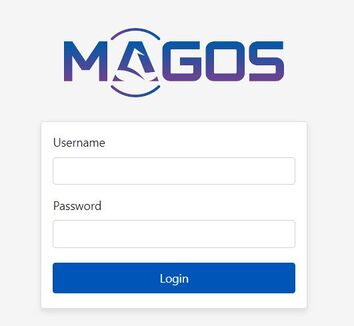
As credenciais de acesso padrões são:
Username: admin
Password: aligera
Após o primeiro acesso recomendamos que altere o password do usuário admin.
Elements
Ao efetuar o login com sucesso, será direcionado a interface principal do Magos, onde serão exibidos a lista e status dos elementos configurados.

Add Element
Para adição de novos elementos, clicar no botão "Add Element" localizado na parte inferior. A tela abaixo será exibida:

Descrição dos campos:
| Campo | Descrição |
|---|---|
| Name | Nome do elemento |
| Host Address | Endereço IP do elemento |
| Description | Descrição livre |
| Username | Usuário de acesso ao elemento |
| Password | Senha de acesso ao elemento |
| SNMP Community | Comunidade SNMP |
| SNMP Port | Porta SNMP do elemento |
| SNMP Template | Template associado ao elemento |
| Gauges | Medições associadas ao elemento |
Gauges
Gauges são as medições configuradas através dos OIDs folhas da biblioteca Aligera. Através do menu Gauges é possível adicionar múltiplos OIDs.

Add Gauges

Descrição dos campos:
| Campo | Descrição |
|---|---|
| Name | Nome da medição |
| SNMP OID | OID da biblioteca Aligera |
| Type | Tipo do dado retornado pela OID (String / Numeric / Flag) |
| Monitoring | Habilita o armazenamento dos dados no Magos para a medição. |
Templates
Através do Template é possível criar conjuntos de Gauges que posteriormente serão adicionadas aos elementos.
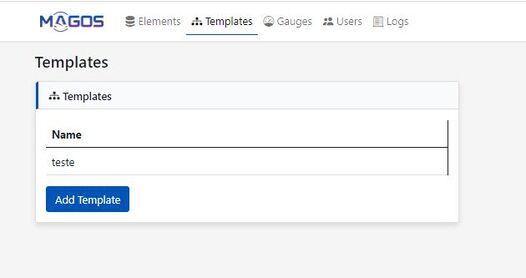
Add Template

Descrição dos campos:
| Campo | Descrição |
|---|---|
| Name | Nome do template |
| Gauges | Medições que podem ser adicionadas ao template |
| Elements | Lista de elementos que possui este template associado |
Users
Através deste menu é possível criar, remover e alterar os usuários de acesso ao Magos.

Add User
Adição de novo usuário:

Descrição dos campos:
| Campo | Descrição |
|---|---|
| Username | usuário de login |
| Full Name | nome completo do usuário |
| Password | senha |
| Repeat Password | repetição da senha |
Logs
No menu Logs, serão exibidos os principais eventos do sistema MAGOS.

Suporte
Em caso de dificuldade ou caso sejam necessários maiores esclarecimentos sobre as configurações, utilize nossos canais:
Telefone: (51) 3500-0100
E-mail: suporte@aligera.com.br
Portal: suporte.aligera.com.br
Base de Conhecimento: docs.aligera.com.br
Site: www.aligera.com.br